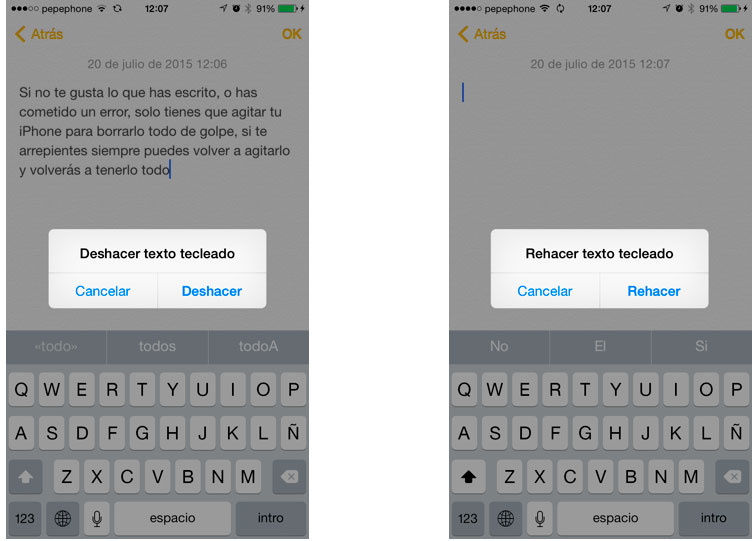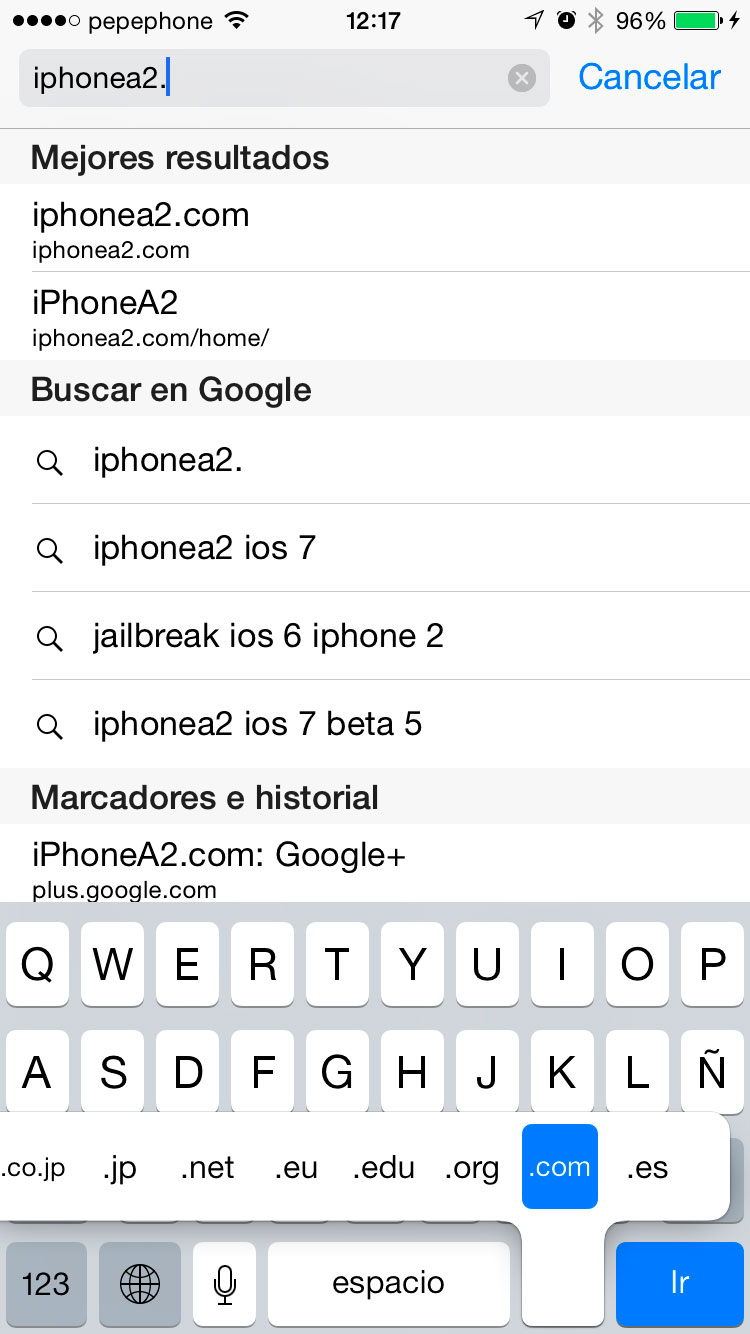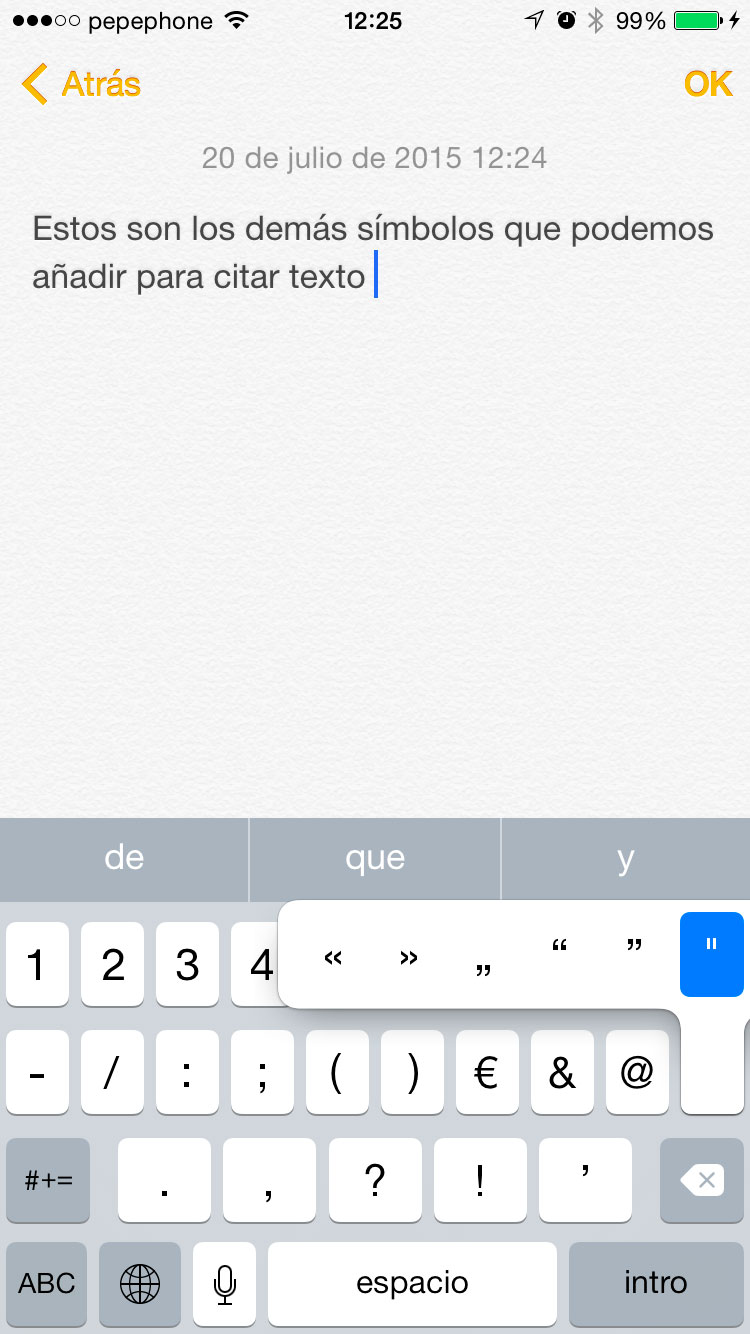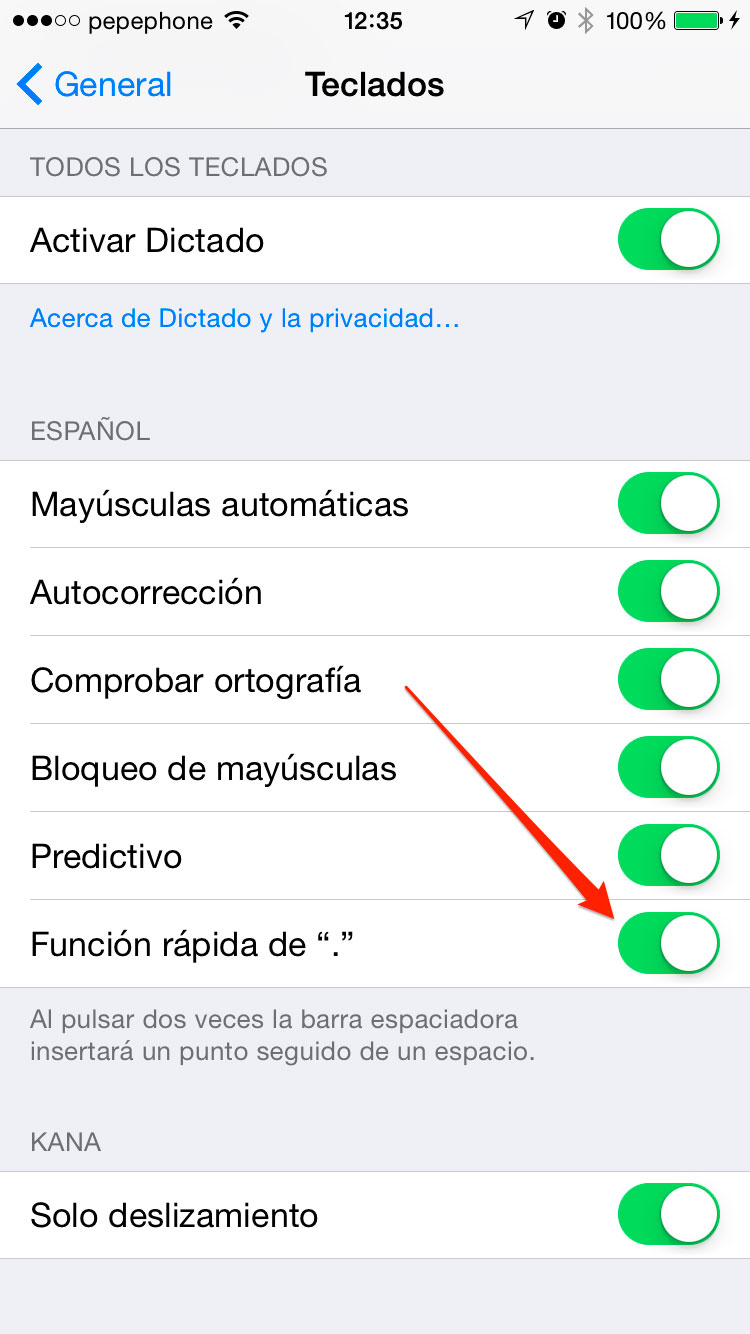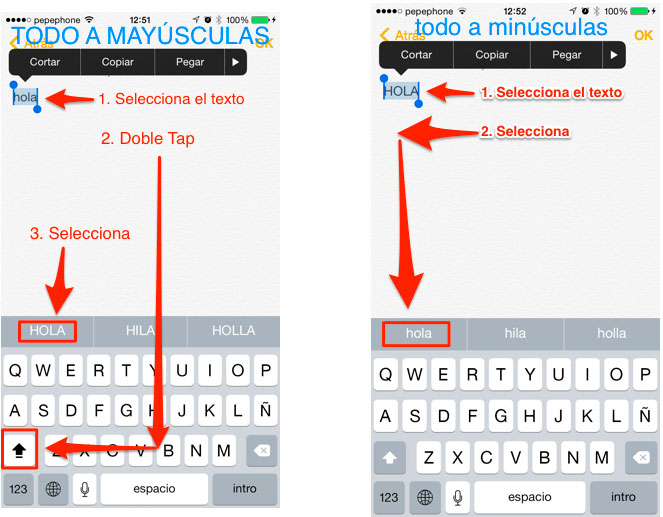Hoewel het vermogen dat we de afgelopen jaren hebben ontwikkeld bij het typen met het virtuele toetsenbord van onze iPhone verbazingwekkend is, zijn er nog steeds bepaalde omslachtige taken waarmee we te maken krijgen als het gaat om snel en effectief typen, maar het toetsenbord van onze iPhone verbergt trucs en sneltoetsen die de taak van schrijven veel gemakkelijker en leuker maken, of u nu een expert bent of een nieuwkomer, u zou deze lijst met 10 trucs om efficiënter te schrijven op je iPhone, of een ander iOS-apparaat.
1. Schud om ongedaan te maken
Dit is een van de functies die af en toe je leven kan redden, de functie schudden om ongedaan te maken, Gekoppeld aan schrijven, stelt het ons in staat om het laatste wat we hebben geschreven in één keer te verwijderen, zonder op de delete-knop op het toetsenbord te hoeven drukken. Het maakt niet uit of het een woord is dat je verkeerd hebt gespeld of een hele toespraak van meer dan 500 woorden, als je het niet leuk vindt, hoef je alleen maar de iPhone te schudden en de verwijdering van de tekst te bevestigen. Als je er later spijt van krijgt, hoef je alleen maar opnieuw te schudden en de verwijdering ongedaan te maken, je hebt alles precies hetzelfde als voorheen.
Bonus: Schudden om ongedaan te maken kan op veel andere iOS-acties worden toegepast. Als u bijvoorbeeld een belangrijke e-mail verwijdert, hoeft u alleen maar uw iPhone te schudden om hem terug te krijgen...
2. Voeg het domein van een website toe zonder het te hoeven schrijven
Als u door Safari bladert en u wilt het laatste deel (.COM-.ES-.ORG….) invoeren, hoeft u alleen maar de punt teken, dat u direct naast de spatiebalk ziet, alle domeinen die u kunt invoeren, verschijnen, u hoeft alleen maar uw vinger naar de gewenste te schuiven zodat deze automatisch wordt geschreven.
3. Voer speciale tekens in om tekst te citeren
Om iets op de iPhone te citeren, plaatsen we standaard de gewenste tekst tussen aanhalingstekens, maar met het iOS-toetsenbord kunnen we meer symbolen voor deze taak invoeren. Als we onze teksten een ander uiterlijk willen geven, hoeven we alleen maar aan te raken en houd de toets ingedrukt. de aanhalingstekens om nieuwe opties te zien.
4. Voeg andere valutasymbolen toe dan die van u
Als u in Europa woont, toont het toetsenbord van uw iPhone standaard het eurosymbool om prijzen uit te drukken, maar we willen niet altijd prijzen doorgeven in onze eigen valuta, dus u hoeft alleen maar het symbool ingedrukt te houden dat u hebt standaard op je iPhone om een ander te kunnen introduceren.
5. Voeg een snel gevolgde periode toe
Als je graag correct schrijft en interpunctie gebruikt, zal deze truc erg handig voor je zijn. iOS kan een "." en volgde alleen met dubbelklik op de spatiebalk. Daarbij introduceert het systeem een punt en schrijft het volgende woord met de eerste letter als hoofdletter, zoals het hoort….
Om er zeker van te zijn dat je deze optie hebt geactiveerd, moet je naar gaan Instellingen/Algemeen/Toetsenbord, daar moet je ervoor zorgen dat je de optie aangevinkt hebt Snel "."
6. Voeg accenten toe
We schrijven in het Spaans, en het is belangrijk om het goed te doen, het toevoegen van accenten aan de woorden die ze dragen is een teken van cultuur en zorgt ervoor dat je het beter begrijpt, het kost ook heel weinig, je hoeft alleen maar de klinker ingedrukt te houden om waaraan u het accent wilt toevoegen en schuif uw vinger naar het juiste symbool.
7. Sluitdoppen
Dit is een andere optie die u moet configureren Instellingen/Algemeen/Toetsenbord, als je het hebt, als je een heel woord of een zin in hoofdletters wilt schrijven, kun je het toetsenbord vergrendelen zodat het alleen op die manier schrijft. Om dit te doen, hoeft u alleen maar op de hoofdletterpijl te dubbeltikken.
8. Converteert een tekst die u in kleine letters hebt geschreven naar hoofdletters
Als je een woord in kleine letters hebt geschreven en het naar hoofdletters wilt converteren, hoef je het alleen maar te selecteren, dubbeltik je op de Shift-toets en selecteer je de conversie in de schrijfopties.
Als u het tegenovergestelde wilt doen, een woord van hoofdletters naar kleine letters converteren, hoeft u het alleen maar te selecteren en de juiste te kiezen in de schrijfopties.
9- Voer cijfers en leestekens in zonder het toetsenbord te wijzigen
Dit is een erg handige functie om sneller te typen op je iPhone. Als je een enkel cijfer of een leesteken wilt invoeren, hoef je alleen maar de toets aan te raken die het toetsenbord verandert om ze te openen, zonder je vinger van het toetsenbord te halen. scherm, schuif het naar het teken dat u wilt invoeren, zodra u daar bent, tilt u uw vinger op, het cijfer of leesteken wordt geschreven en het toetsenbord keert automatisch terug naar de letters.
10. Verschillende soorten streepjes en punten om lijsten te maken
Als je lijsten wilt maken met andere tekens dan het koppelteken van je leven, kun je dat doen door die toets ingedrukt te houden, zodat je meer soorten koppeltekens en een punt ontgrendelt. Het is de moeite waard om een speciaal tintje te geven aan wat je schrijven.
En dit is alles, dat zijn ze 10 trucs om efficiënter te schrijven met je iPhone, maar je weet vast meer, kun je ons dat in de reacties vertellen?